Instalando MatLab:
Acesse a página de teste gratuito do MatLab aqui preencha seu e-mail e pressione “continuar”.
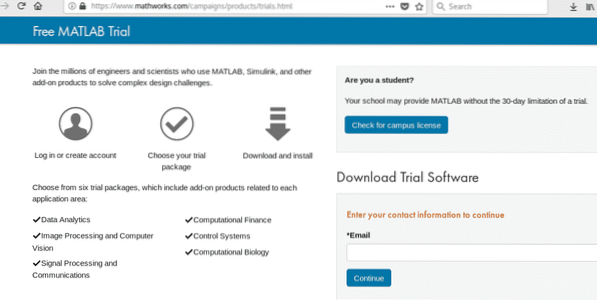
Na próxima tela preencha os dados necessários e clique em “Criar”
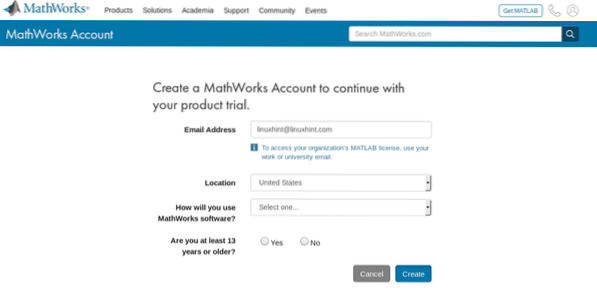
Observação: substitua o endereço de e-mail pelo seu.
Verifique seu e-mail e encontre o e-mail enviado pelo MatLab para verificar seu endereço
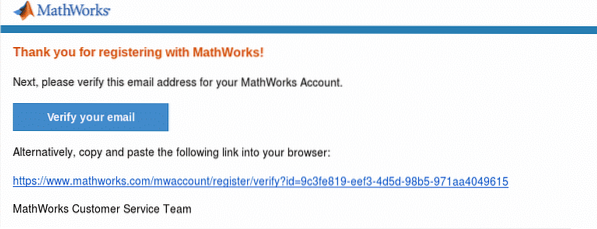 Preencha os dados adicionais solicitados, aceite os termos e clique no botão “Criar”.
Preencha os dados adicionais solicitados, aceite os termos e clique no botão “Criar”.
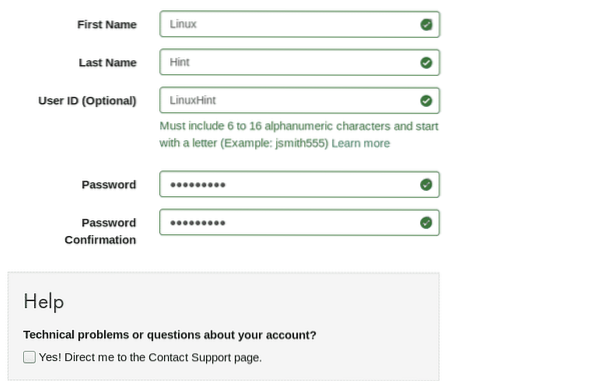
Na tela a seguir, selecione as funções de que você precisa. Vou selecionar Sistemas de Controle, Processamento de Imagens e Visão Computacional, Biologia Computacional e Análise de Dados, deixando Finanças Computacionais e Processamento de Sinais e Comunicações desmarcados, substitua minha seleção pela sua e pressione o botão azul Continuar.
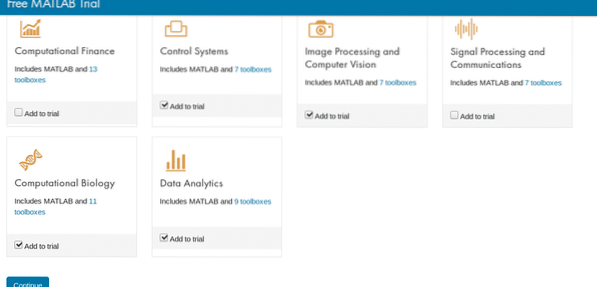 Na próxima tela selecione a segunda opção para instalar MatLab em seu computador como mostrado na imagem.
Na próxima tela selecione a segunda opção para instalar MatLab em seu computador como mostrado na imagem.
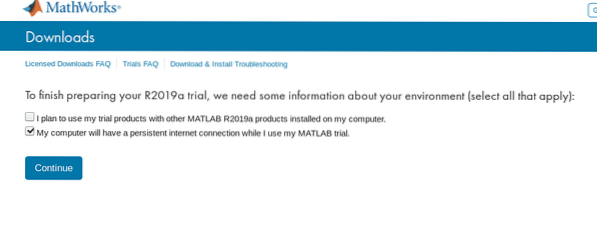
Clique em “Linux (64 bits)” e salve o arquivo Zip.
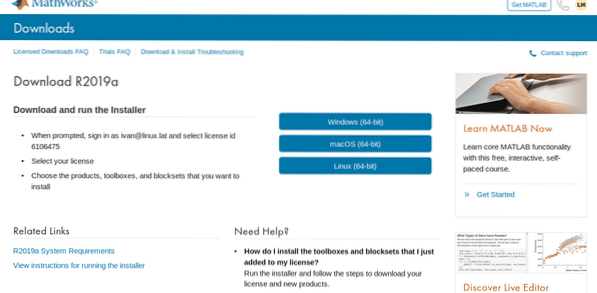 Mova o arquivo Zip para / opt ou outro diretório desejado e descompacte-o
Mova o arquivo Zip para / opt ou outro diretório desejado e descompacte-o

Mova-se para o /optar ou o diretório no qual você baixou o diretório matlab e execute
./instalar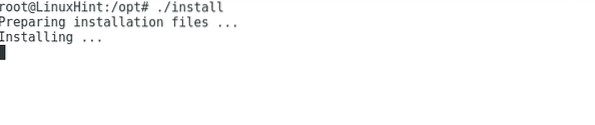
Uma janela gráfica solicitará o login na conta que você acabou de criar, pressione Próximo.

Na próxima tela aceite os termos e condições e pressione Avançar.
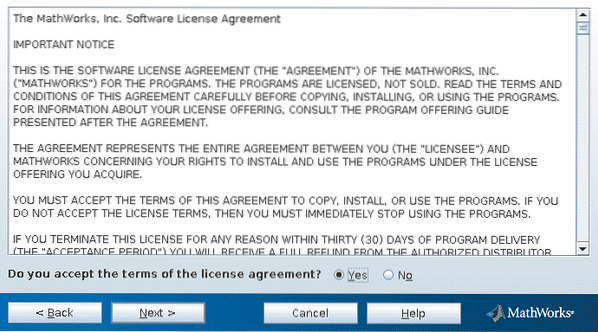
Na próxima tela preencha seu e-mail e senha.
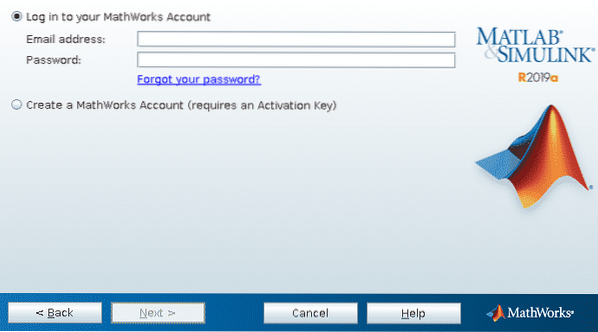
Selecione a licença e pressione Próximo
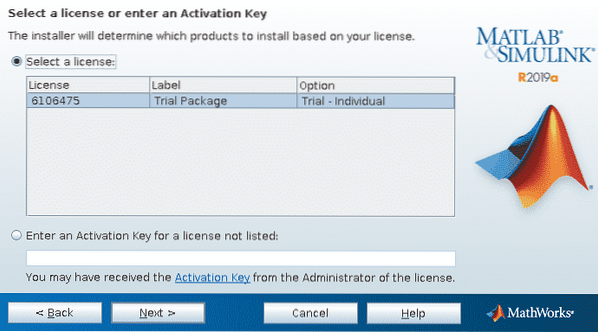
Agora selecione o diretório para instalar o MatLab, você pode deixar o padrão. Em seguida, pressione Próximo
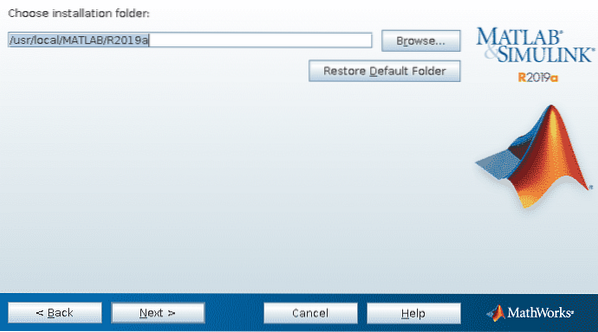
Selecione as funções que deseja entre os recursos que você selecionou ao baixar Matlab de seu site. Eu não recomendo adicionar recursos que você não precisa, MatLab irá avisá-lo se você desmarcar um produto necessário para outros.
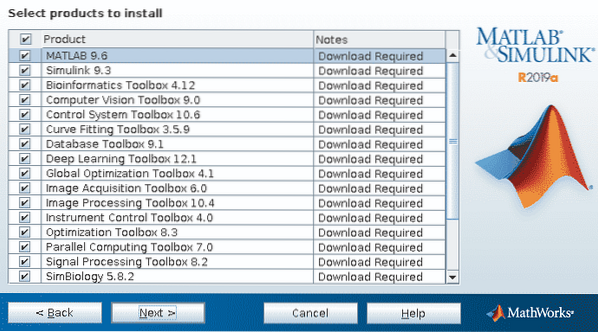
A próxima tela permite que você crie um link simbólico para invocar o Matlab, clique na opção e em Avançar.
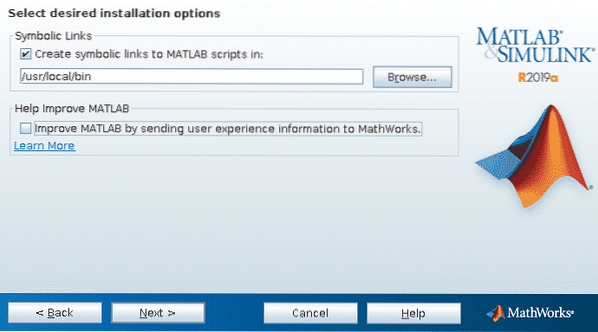
Na próxima tela basta pressionar “Instalar” para iniciar a instalação.
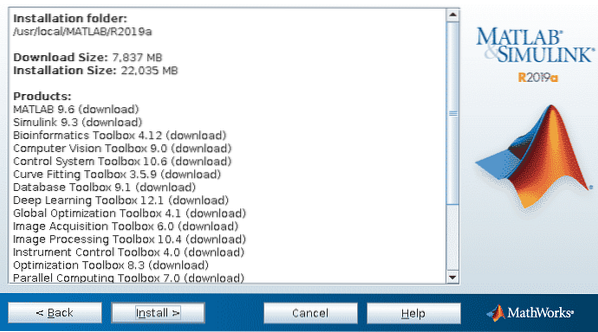
O processo de instalação começará e pode demorar muito dependendo dos produtos que você selecionou algumas etapas acima.

O MatLab pode recomendar adicionar dependências, neste caso solicita um compilador, clique em Avançar.
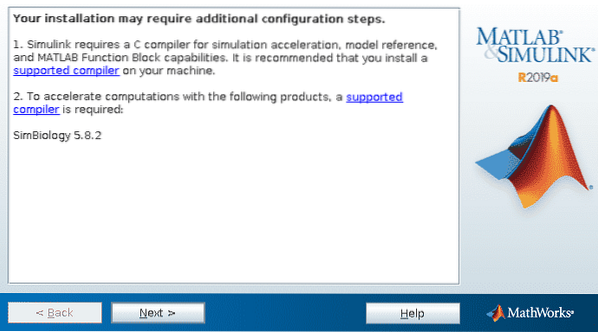
Então temos o MatLab instalado, clique em Concluir.
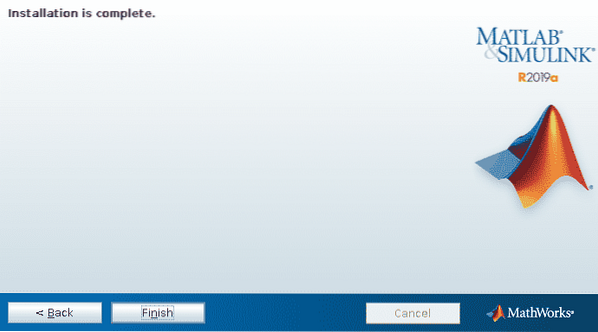
Eu tenho gcc mas MatLab ainda recomenda instalar um compilador, para instalar um compilador C suportado por MatLab como recomendado, basta executar:
apt install gfortran -y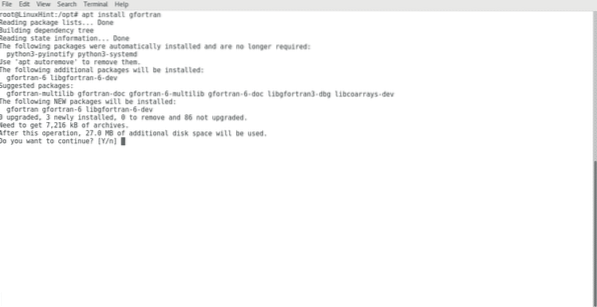
Para abrir o MatLab digite no console matlab

O comando iniciará o MatLab, que solicitará o endereço de e-mail e a senha:
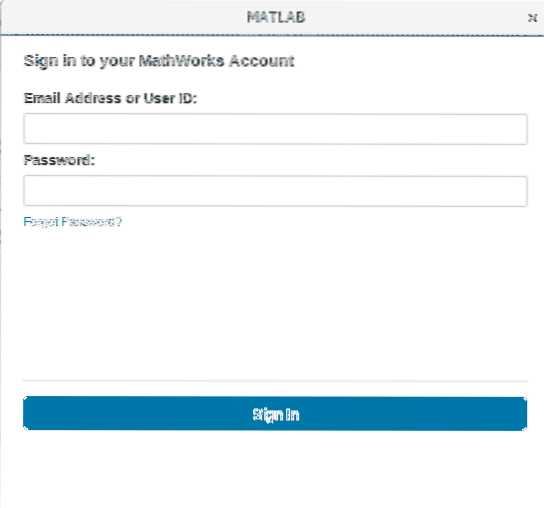
Finalmente o MatLab está instalado e pronto para usar.
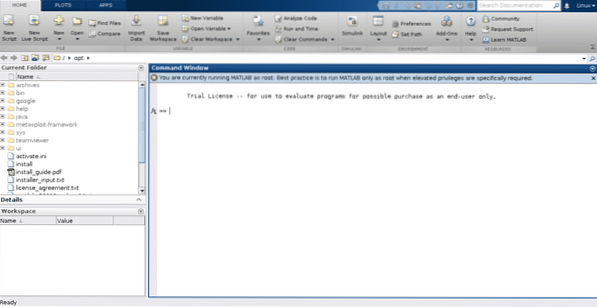
Nota MatLab não recomenda ser usado como root, a menos que seja necessário.
Espero que você tenha achado este artigo útil para começar a usar o Matlab. Continue seguindo LinuxHint para obter mais dicas e atualizações no Linux.
 Phenquestions
Phenquestions


